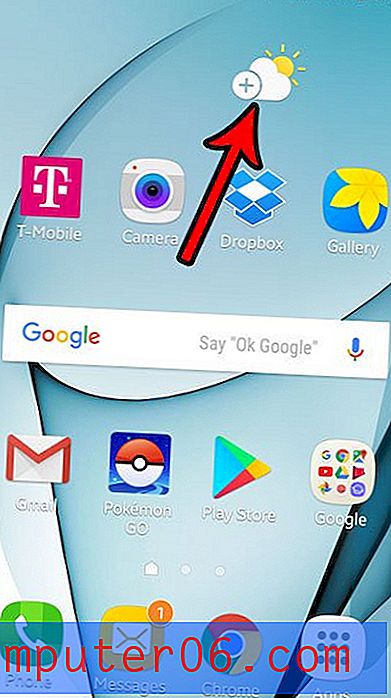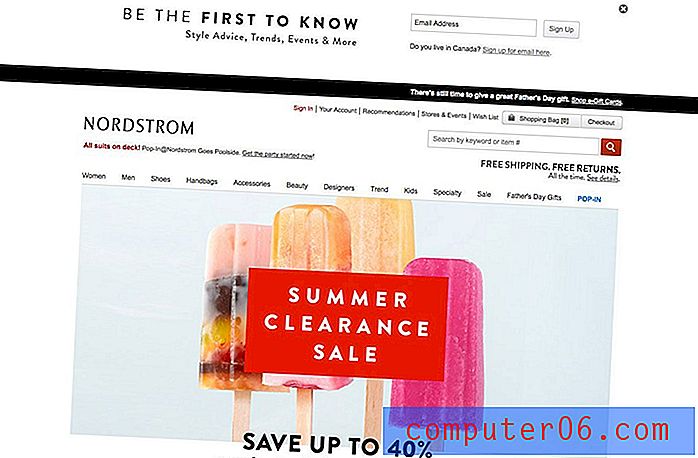Visualizza le immagini di Windows 7 come una presentazione
Esistono molti modi diversi per visualizzare le immagini archiviate in cartelle sul tuo computer Windows 7. È possibile fare doppio clic su un'immagine e aprirla nel programma di visualizzazione delle immagini predefinito sul computer, oppure è possibile aprire l'immagine in Microsoft Paint e apportare alcune modifiche ad essa. Tuttavia, entrambe queste opzioni richiederanno alcune azioni aggiuntive da parte tua se vuoi continuare a visualizzare il resto delle immagini nella cartella. Un modo più conveniente per visualizzare molte immagini contemporaneamente, senza richiedere alcuna interazione da parte tua, è quello di visualizzare le immagini di Windows 7 come una presentazione . Ciò ti consentirà di avviare una presentazione, sederti e guardare mentre il tuo computer visualizza ogni immagine in quella cartella.
Visualizza una presentazione di tutte le immagini in una cartella di Windows 7
È possibile riprodurre una presentazione di qualsiasi immagine contenuta in una cartella sul computer Windows 7. Che si tratti di 2 immagini o 2000 immagini, la presentazione si comporterà allo stesso modo e continuerà a scorrere in sequenza fino a quando non gli si dice di interrompere.
Inizia aprendo la cartella sul tuo computer che contiene le immagini che desideri visualizzare come presentazione.
Se si desidera riprodurre tutte le immagini nella presentazione, non è necessario selezionare nulla. Tuttavia, se desideri riprodurre solo alcune delle immagini nella presentazione, dovrai selezionare le immagini che desideri riprodurre. Puoi farlo tenendo premuto il tasto Ctrl sulla tastiera e facendo clic su ogni immagine che desideri includere. Ad esempio, nell'immagine qui sotto, includerò solo cinque immagini della cartella nella presentazione.

Dopo aver selezionato tutte le immagini, fai clic sul pulsante Presentazione nella barra blu orizzontale nella parte superiore della finestra.
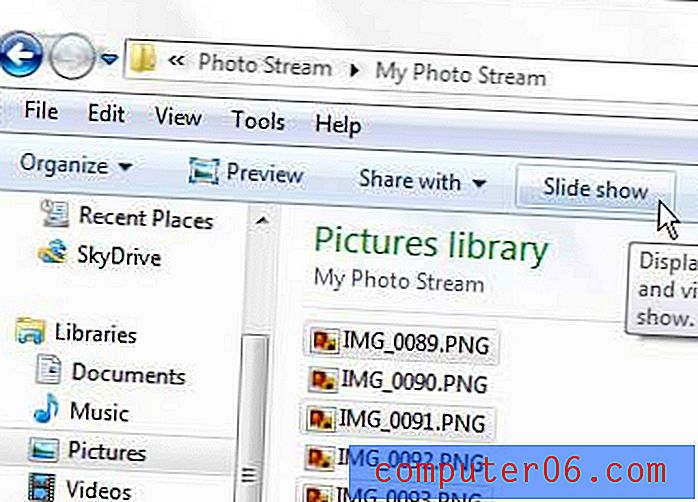
Siediti e guarda la tua presentazione. Quando hai finito di guardarlo, premi il tasto Esc sulla tastiera per uscire.
È inoltre possibile accedere ad alcuni controlli della presentazione durante la riproduzione della sequenza se si desidera regolare la velocità della presentazione o se si desidera effettuare la riproduzione casuale o navigare manualmente nella presentazione.
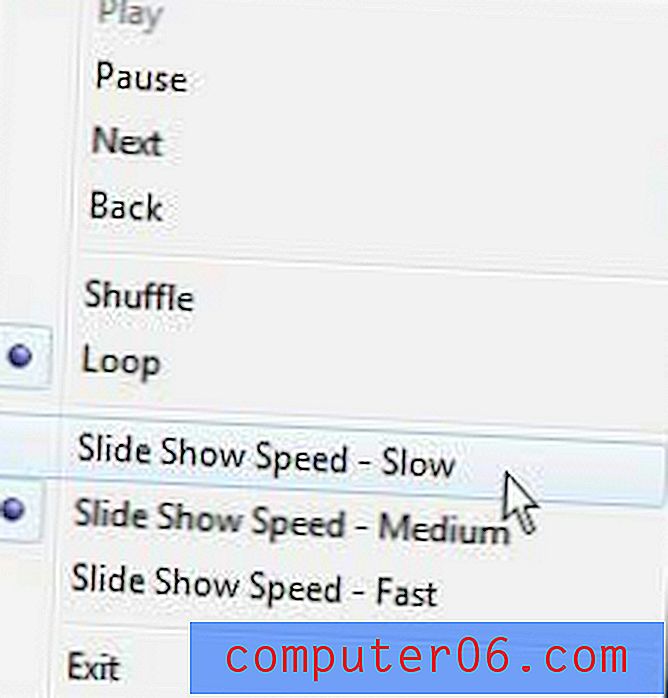
È possibile accedere al menu visualizzato nell'immagine sopra facendo clic con il tasto destro del mouse sullo schermo in qualsiasi momento durante la riproduzione della presentazione sul computer.